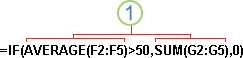Použitie funkcie ako jedného z argumentov vo vzorci, ktorý používa funkciu, sa nazýva vnorenie a túto funkciu budeme označovať ako vnorenú funkciu. Napríklad vnorením funkcie AVERAGE a SUM do argumentov funkcie IF nasledujúci vzorec sčíta množinu čísel (G2:G5) iba vtedy, ak je priemer inej množiny čísel (F2:F5) väčší ako 50. V opačnom prípade vráti hodnotu 0.
Funkcie AVERAGE a SUM sú vnorené v rámci funkcie IF.
Vo vzorci môžete vnoriť až 64 úrovní funkcií.
-
Vyberte bunku, do ktorej chcete zadať vzorec.
-
Ak chcete vzorec začať s funkciou, vyberte položku Vložiť funkciu
Program Excel automaticky vloží znamienko rovnosti (=).
-
V poli Vybrať kategóriu kliknite na položku Všetky.
Ak máte skúsenosti s kategóriami funkcií, môžete tiež vybrať kategóriu.
Ak si nie ste istí, ktorú funkciu použiť, môžete do poľa Hľadať funkciu zadať otázku s popisom, čo chcete urobiť (napríklad zadaním výrazu „sčítať čísla“ dostanete funkciu SUM).
-
Ak chcete ako argument vložiť inú funkciu, zadajte ju do poľa požadovaného argumentu.
Časti vzorca zobrazené v dialógovom okne Argumenty funkcie vyjadrujú funkciu vybratú v predchádzajúcom kroku.
Ak ste vybrali funkciu IF, v dialógovom okne Argumenty funkcie sa zobrazia argumenty pre funkciu IF . Ak chcete vnoriť inú funkciu, môžete ju zadať do poľa argumentu. Do poľa Value_if_true funkcie IF môžete napríklad zadať sum(G2:G5).
-
Zadajte všetky ďalšie argumenty, ktoré sú potrebné na dokončenie vzorca.
Namiesto zadávania odkazov na bunky môžete bunky, na ktoré chcete odkazovať, tiež vybrať. Výberom šípky nahor minimalizujte dialógové okno, vyberte bunky, na ktoré chcete odkazovať, a potom výberom šípky nadol dialógové okno znova rozbaľte.
Tip: Ďalšie informácie o funkcii a jej argumentoch získate výberom Pomocníka pre túto funkciu.
-
Po dokončení argumentov vzorca vyberte tlačidlo OK.
-
Vyberte bunku, do ktorej chcete zadať vzorec.
-
Ak chcete vzorec začať s funkciou, vyberte položku Vložiť funkciu
-
V dialógovom okne Vložiť funkciu vyberte v poli Vybrať kategóriu položku Všetko.
Ak máte skúsenosti s kategóriami funkcií, môžete tiež vybrať kategóriu.
-
Ak chcete ako argument zadať inú funkciu, zadajte ju do poľa argumentu v Zostavovači vzorcov alebo priamo do bunky.
-
Zadajte všetky ďalšie argumenty, ktoré sú potrebné na dokončenie vzorca.
-
Po dokončení argumentov vzorca stlačte kláves ENTER.
Príklady
Nasledujúci príklad znázorňuje použitie vnorených funkcií IF na priradenie klasifikácie písmena k skóre číselného testu.
Vzorové údaje skopírujte do nasledujúcej tabuľky a prilepte ich do bunky A1 nového excelového hárka. Ak chcete, aby vzorce zobrazovali výsledky, označte ich, stlačte kláves F2 a potom stlačte kláves Enter. V prípade potreby môžete upraviť šírku stĺpcov, aby sa údaje zobrazovali celé.
|
Skóre |
||
|---|---|---|
|
45 |
||
|
90 |
||
|
78 |
||
|
Vzorec |
Popis |
Výsledok |
|
'=IF(A2>89;"A";IF(A2>79;"B"; IF(A2>69;"C";IF(A2>59;"D";"F")))) |
Používa vnorené podmienky IF na priradenie klasifikácie písmena k skóre v bunke A2. |
=IF(A2>89;"A";IF(A2>79;"B";IF(A2>69;"C";IF(A2>59;"D";"F")))) |
|
'=IF(A3>89;"A";IF(A3>79;"B"; IF(A3>69;"C";IF(A3>59;"D";"F")))) |
Používa vnorené podmienky IF na priradenie klasifikácie písmena k skóre v bunke A3. |
=IF(A3>89;"A";IF(A3>79;"B";IF(A3>69;"C";IF(A3>59;"D";"F")))) |
|
'=IF(A4>89;"A";IF(A4>79;"B"; IF(A4>69;"C";IF(A4>59;"D";"F")))) |
Používa vnorené podmienky IF na priradenie klasifikácie písmena k skóre v bunke A4. |
=IF(A4>89;"A";IF(A4>79;"B";IF(A4>69;"C";IF(A4>59;"D";"F")))) |
Tipy:
-
Ďalšie informácie o vzorcoch vo všeobecnosti nájdete v téme Prehľad vzorcov.
-
Zoznam dostupných funkcií nájdete v článkoch Zoznam funkcií programu Excel (podľa abecedy) alebo Zoznam funkcií pracovného hárka (podľa kategórie).
Potrebujete ďalšiu pomoc?
Vždy sa môžete opýtať odborníka v komunite Excel Tech Community alebo získať podporu v komunitách.